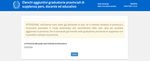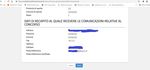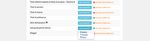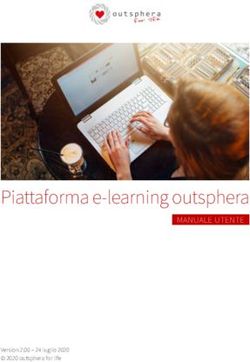Guida alla compilazione dell'Istanza "Elenchi aggiuntivi graduatorie provinciali di supplenza pers. docente ed educativo", per chi ha fatto il TFA ...
←
→
Trascrizione del contenuto della pagina
Se il tuo browser non visualizza correttamente la pagina, ti preghiamo di leggere il contenuto della pagina quaggiù
Guida alla compilazione dell’Istanza “Elenchi aggiuntivi graduatorie provinciali di
supplenza pers. docente ed educativo”, per chi ha fatto il TFA sostegno
Dopo aver effettuato l’accesso con le credenziali di Istanze Online o con lo Spid, bisogna cercare
l’Istanza “Elenchi aggiuntivi graduatorie provinciali di supplenza pers. docente ed educativo” e
quindi cliccare su “Vai alla compilazione”
Si apre una pagina che inizia con
“L’utente ha selezionato la seguente istanza:
ELENCHI AGGIUNTIVI ALLE GRADUATORIE PROVINCIALI PER LE SUPPLENZE DEL PERSONALE
DOCENTE ED EDUCATIVO, DI CUI ALL’ARTICOLO 10 DELL’ORDINANZA DEL MINISTRO
DELL’ISTRUZIONE 10 LUGLIO 2020, N. 60 ED ELENCHI DEI DOCENTI DELLA SCUOLA PRIMARIA E
DELL’INFANZIA PER L’ATTRIBUZIONE DI CONTRATTI DI SUPPLENZA PRESSO I PERCORSI A METODO
MONTESSORI, PIZZIGONI, AGAZZI”.
Si tratta della pagina con l’informativa sul trattamento dei dati personali. Non potete far altro che
scorrere la pagina fino alla fine e poi cliccare sul bottone “Accedi” che si trova in fondo alla pagina.
Tenete presente che come recita il messaggio riportato dall’Istanza “al fine di non avere problemi
nella compilazione delle domanda e nel salvataggio dei dati, non utilizzare, in alcun caso, il tasto
"Indietro" del browser collocato in alto a sinistra, inoltre, dopo aver compilato o aggiornato ogni
singola sezione della domanda, è indispensabile utilizzare il tasto "Inserisci" o il tasto "Modifica" per
registrare i dati inseriti o modificati della propria istanza”.
1Nella pagina successiva dovete compiere la vostra prima scelta: stabilire per quale provincia sarà
inoltrata l’istanza che state compilando (nell’immagine sotto ho scelto la provincia di Genova). Fatto
questo bisogna cliccare sul pulsante “Avanti”.
Nella pagina che si apre a questo punto trovate i “DATI PERSONALI”, se ci sono degli errori potete
modificarli non da questa istanza, ma da appena entrati su Istanze Online, cliccando su “Funzioni di
servizio” e poi su “Variazione dati recapito” (oppure cliccando sul vostro nome che trovate in alto a
destra, e poi su “Area riservata”, ancora su “Dati personali” in alto a sinistra ed infine sul bottone
“MODIFICA I TUOI DATI PERSONALI”). In questa istanza possiamo solo cliccare sul bottone “Avanti”
che si trova in fondo alla pagina.
2Arriviamo così alla pagina principale dell’Istanza…
Dobbiamo cliccare sul pulsante “Azioni disponibili” all’altezza di “Scelta graduatorie di interesse,
fascia e titoli di accesso” e poi su “Accedi”.
Troveremo le graduatorie per cui siamo già inseriti nelle graduatorie GPS – e in quelle d’istituto. Per
andare avanti bisogna cliccare sul pulsante “+Aggiungi graduatoria”.
3A questo punto bisogna fare una serie di scelte, la prima è quella del tipo di graduatoria – chi deve
inserirsi negli elenchi aggiunti della prima fascia per il sostegno deve scegliere la riga che termina
con “(TAB3)” –, e successivamente il tipo di posto – le scelte possibili sono “ADAA – Sostegno
Infanzia”, “ADEE – Sostegno Primaria”, “ADMM – Sostegno Secondaria di primo grado” e “ADSS –
Sostegno Secondaria di secondo grado”.
Successivamente devo scegliere la voce “Titolo di specializzazione sullo specifico grado” e quindi
la data del conseguimento (il giorno in cui ho discusso la tesina del TFA), l’Istituzione presso cui è
stato conseguito il titolo (Università di …, Scuola di specializzazione per le attività di sostegno
didattico agli alunni con disabilità o formula simile), la votazione che ci hanno dato e la base del voto
(ad esempio 29/30, che il sistema trasformerà automaticamente in un voto su base cento).
4Infine dobbiamo scegliere la voce “Percorsi di specializzazione di cui…” e quindi cliccare su
“inserisci”.
Nella pagina successiva deve comparire la graduatoria aggiuntiva, oltre a quelle che ho inserito
l’anno passato al momento della presentazione della domanda per le GPS. Si distinguono la prima
dalle seconde perché in corrispondenza della colonna Importata GPS, la prima risulterà
caratterizzata da uno spazio vuoto, le altre da un “SI”.
Per andare avanti bisogna cliccare sul tasto “indietro”.
Se ad agosto non ero inserito nella seconda fascia GPS per il sostegno, devo ancora inserire la lista
di venti scuole – passaggio necessario ad essere inserito negli elenchi aggiuntivi della prima fascia di
venti graduatorie d’istituto.
Per farlo devo cliccare sul bottone “Azioni disponibili” in corrispondenza della riga “Sedi graduatorie
istituto” e poi su “Modifica”.
5Il sistema permette di inserire venti scuole una per una (non c’è bisogno di conoscere il codice
meccanografico della scuola) o importare quelle presenti in altre graduatorie.
Prima di inoltrare l’istanza dobbiamo fare ancora una cosa, inserire i titoli ulteriori a quelli di accesso
per gli elenchi aggiuntivi alla prima fascia in cui siamo aggiunti. Possiamo farlo inserendo i titoli uno
per uno utilizzando la funzione “Titoli ulteriori rispetto al titolo di accesso - Sezione B”, oppure
importarli utilizzando l’altra funzione “Importa Titoli ulteriori rispetto al titolo di accesso - Sezione
B” – questa seconda scelta è ovviamente preferibile.
6Tenete presente che potete indicare solo i titoli ulteriori rispetto al titolo di accesso che avete indicato nella
domanda per le GPS dell’anno passato. Non potete indicare titoli che avete ottenuto dopo il 6 agosto 2020 o
quelli che avete eventualmente dimenticato di indicare l’anno passato.
Una volta fatto questo non resta che inoltrare la domanda
Per poter inviare la domanda devo avere il codice personale di Istanze Online – a questo indirizzo potete
trovare un tutorial per recuperarlo se non ve lo ricordate più.
7Puoi anche leggere